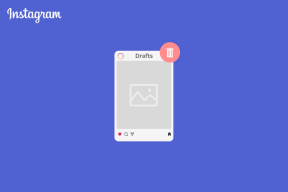Sprievodca úložiskom Disku Google: Čo sa počíta a čo nie
Rôzne / / November 29, 2021
Disk Google ponúka veľa z toho, čo iné cloudové služby nemajú – bezplatné úložisko. A napriek tomu, že je štedrejší ako konkurencia, Disk Google posúva veci ešte o stupienok vyššie tým, že určité typy údajov oslobodzuje od započítavania do vašej kvóty. Ak teda viete, čo robíte, vašich 15 GB bezplatného úložiska by malo byť viac než postačujúcich na dlhú trať.

Disk Google nie je úplne jasný v tom, čo sa počíta a čo nie. Nasledujúce rozdelenie položiek by vám preto malo pomôcť zistiť, ako spravovať úložisko. A pre tých z vás, ktorí hľadajú spôsoby, ako obmedziť úložný priestor, nájdete aj podrobné rady, ako to dosiahnuť.
Čo sa počíta pre Disk Google
Podobne ako v prípade iných cloudových služieb, aj Disk Google využíva vašu kvótu úložiska na väčšinu nahrávaní, ktoré vykonávate priamo. Existujú však aj iné prípady, ktoré zaberajú priestor, ktorý nie je viditeľný.
Väčšina formátov súborov
Priame nahranie takmer akéhokoľvek súboru na Disk Google sa počíta. A to zahŕňa súbory PDF, dokumenty balíka Microsoft Office, obrázky, videá atď. Ďalej sa počítajú aj súbory, ktoré vložíte do koša, kým sa po 30 dňoch automaticky nevymažú.

Správy a prílohy služby Gmail
Ak ty používať Gmail, neočakávajte, že dostanete samostatnú kvótu ukladacieho priestoru len pre vaše e-maily. Všetky služby Google sú prepojené s vaším účtom Google, čo znamená, že vaše správy a prílohy z Gmailu nakoniec skončia na Disku Google. A to sa týka aj správ v priečinkoch spamu alebo koša.

Ak pravidelne dostávate e-maily s množstvom príloh, očakávajte, že sa Disk Google zaplní pomerne rýchlo.
Fotky Google
Fotky Google sú jednou zo vzrušujúcich ponúk od spoločnosti Google a sú neoddeliteľne spojené s Diskom Google. Má dve nastavenia synchronizácie — Vysoká kvalita a Originál. Druhá možnosť nahráva obrázky aj videá v pôvodnej kvalite. A to sa započítava do vášho úložiska, ako keby ste ich nahrávali priamo na Disk Google. Vysoká kvalita na druhej strane obmedzuje fotografie na 16 MP a videá na rozlíšenie 1080p, čo majiteľom telefónov Pixel sľubuje neobmedzené úložisko.

Vami zdieľané položky
Disk Google vám umožňuje jednoducho zdieľať súbory a dokonca aj celé priečinky s ostatnými. Ale na rozdiel od všeobecného presvedčenia, ak ste vlastníkom zdieľaných položiek, potom sa plne započítavajú do vašej kvóty a „nerozdelia sa“ medzi ostatné.

Samozrejme, môžete sa rozhodnúť previesť vlastníctvo zdieľanej položky na niekoho iného s voľným úložiskom a vylúčiť ju zo započítavania do vašej kvóty.
Skontrolujte naše podrobný sprievodca zdieľaním súborov Google Pre viac informácií.
Skryté údaje aplikácie
Rôzne aplikácie pre Android používajú Disk Google na účely zálohovania - WhatsApp je najznámejší zo všetkých. Tieto súbory však nemôžete ľahko vidieť, pretože sú „skryté“ pred zrakom. Ak chcete zobraziť zoznam aplikácií, ktoré zaberajú dáta, otvorte panel Nastavenia Disku Google a potom kliknite na položku Spravovať aplikácie.

Skryté zálohy sa môžu pohybovať od niekoľkých kilobajtov až po stovky megabajtov.
Tiež na Guiding Tech
Čo sa nepočíta do úložiska
Je celkom možné, že fascinujúcim aspektom Disku Google je to, že určité položky sa nikdy nezapočítavajú do celkovej kvóty úložiska. Možno budete prekvapení niektorými z nich, ktoré sú uvedené nižšie.
Dokumenty Google
Vyskúšali ste si Dokumenty, Tabuľky a Prezentácie Google? Ak nie, potom by ste naozaj mali. Najmä ak nepotrebujete všetky tie extra výkony balíka Microsoft Office. A aby bola dohoda ešte príjemnejšia, žiadny dokument, ktorý vytvoríte pomocou aplikácií Google na zvýšenie produktivity, sa nikdy nezapočítava do vašej kvóty.

Môžete mať svoje dokumenty plné obrázkov a iných médií na ukladanie a stále sa nebudú počítať.
Fotky Google
Počkaj, nebolo tam spomenuté, že Fotky Google sa počítajú? Áno, je to tak, keď používate nastavenie Original sync. Namiesto toho prepnite na vysokú kvalitu a nebudú sa počítať žiadne obrázky ani videá, ktoré kedy nahráte. Celkom fajn, však?

Je pravda, že v dôsledku kompresie strácate určitú kvalitu obrazu, ale pokiaľ sa nevenujete vážnej úprave obrázkov alebo fotografovaniu. Pri bežnom používaní to naozaj nebude dôležité, pretože 16 MP pre fotografie a 1080p pre videá je celkom úžasné.
Súbory zdieľané s vami
Vami zdieľané súbory sa započítavajú do vašej kvóty. Ale čo súbory, ktoré s vami niekto zdieľal? nemajú. Nerobte si preto starosti, keď sa s vami nabudúce niekto podelí o množstvo súborov.
Smartfóny Pixel
Ak používate smartfón Pixel, počítajte so šťastím. Originál Pixel a Pixel XL majitelia môžu cez Fotky Google nahrávať neobmedzené množstvo obrázkov a videí v pôvodnej kvalite bez toho, aby museli využívať cloudové úložisko po celú dobu životnosti zariadenia. Na druhej strane, Pixel 2 a Pixel 2 XL majitelia získajú podobnú funkciu do 16. januára 2021.

Poznámka: Obrázky a videá je potrebné nasnímať na samotnom zariadení Pixel, aby spĺňali požadované kritériá pre neobmedzené odovzdávanie originálov.
Zálohy WhatsApp
Áno, zálohy WhatsApp sa počítajú. Ale je tu pár dobrých správ. Po 12. novembri 2018 už nebudú. Ďakujeme WhatsApp za uzavretie dohody so spoločnosťou Google. Už sa nemusíte báť veľkých mediálnych galérií!

Pozrite si toto Časté otázky z WhatsApp pre ďalšie podrobnosti, o ktorých musíte vedieť v súvislosti s touto zmenou.
Tiež na Guiding Tech
Tónovanie použitého úložiska
Ak sa vám míňa miesto vo vašom bezplatnom alebo platenom pláne, zvážte nižšie uvedené tipy skôr, ako použijete hotovosť na nákup ďalšieho úložiska.
Vyprázdnite kôš
Odstránili ste v poslednej dobe veľa súborov z Disku Google? Ak sú v koši, stále využívajú priestor. Hoci ho Google po 30 dňoch automaticky odstráni, kôš môžete kedykoľvek vyprázdniť, aby ste uvoľnili nejaké úložisko.

Navštívte Disk Google a potom kliknite na Kôš. Potom kliknite na položku Kôš v hornej časti obrazovky a potom kliknite na položku Vyprázdniť kôš.
Prípadne môžete súbory odstrániť aj jednotlivo kliknutím pravým tlačidlom myši na položky a výberom možnosti Odstrániť navždy.
Pozor: Po odstránení súborov z koša ich už nebudete môcť obnoviť.
Konvertujte dokumenty na Dokumenty Google
Máte veľa dokumentov vo formáte PDF alebo Microsoft Office? Prečo ich neprevediete na súbory Dokumentov, Tabuliek alebo Prezentácií Google a neušetríte miesto toho miesto?

Ak chcete konvertovať, kliknite pravým tlačidlom myši na dokument, ukážte na položku Otvoriť v programe a potom vyberte položku Dokumenty Google, Tabuľky Google alebo Prezentácie Google. Mali by ste vidieť, že sa konvertovaný súbor zobrazí na rovnakom mieste – pôvodný súbor potom môžete odstrániť.
Pozor: Po konverzii sa môžu vyskytnúť problémy s formátovaním. Preto pred odstránením originálov skontrolujte dokumenty.
Fotky Google – Komprimujte nahrané súbory
Ak ste celý čas odovzdávali obrázky a videá do Fotiek Google v pôvodnej kvalite, zvážte kompresiu záloh, aby ste ušetrili značné miesto.
Ak to chcete urobiť, navštívte stránku Obrazovka Nastavenia Fotiek Googlea potom kliknite na položku Obnoviť úložisko. To by malo prinútiť Fotky Google, aby znížili kvalitu vašich fotografií na úroveň, ktorú zvyčajne získate pri nastavení synchronizácie vysokej kvality, a úplne uvoľnia všetok priestor, ktorý je momentálne obsadený.

Kvalitu budúcich nahrávaní môžete zmeniť aj prepnutím režimu synchronizácie na vysokú kvalitu z každého počítača a mobilného zariadenia, ktoré používate na nahrávanie fotografií.
Odstrániť veľké e-maily
Veľké prílohy Gmailu predstavujú obrovský problém s vašou vzácnou kvótou cloudového úložiska. Môžete však použiť špecifické kritériá vyhľadávania na filtrovanie a odstraňovanie nechcených e-mailových príloh.
Ak chcete zobraziť všetky e-maily obsahujúce prílohy väčšie ako 10 megabajtov, zadajte do vyhľadávacieho poľa v službe Gmail výraz „má: prílohu väčšiu: 10 miliónov“. Na konci vyhľadávacieho dopytu môžete namiesto 10 miliónov zadať ľubovoľnú veľkosť súboru.

Na obrazovke s výsledkami odstráňte e-maily, ktoré už nepotrebujete. A nezabudnite vyprázdniť kôš Gmailu, keď ste pri tom.
Odstránenie nechcených súborov
Odstránenie nechcených položiek nie je ľahká úloha, najmä ak máte rozsiahly archív súborov. Našťastie môžete filtrovať všetky súbory od najväčšieho po najmenší a potom identifikovať a odstrániť položky, ktoré majú vplyv na vašu kvótu úložiska.
Ak chcete filtrovať súbory, otvorte panel Nastavenia Disku Google a potom kliknite Zobraziť položky zaberajúce úložný priestor.

Skryté údaje aplikácie
Odstránenie skrytých údajov aplikácie môže byť trochu nepríjemné, najmä preto, že nevidíte žiadne súbory alebo priečinky, ktoré s nimi súvisia. Našťastie môžete ľahko odstrániť nechcené zálohy pomocou malého kopania. Prejdite na obrazovku Nastavenia v rámci Disku Google a potom kliknite na položku Spravovať aplikácie.
Pohybujte sa v zozname, kým neprejdete na aplikáciu so skrytými údajmi. Kliknite na tlačidlo Možnosti vedľa neho a potom kliknite na položku Odstrániť skryté údaje aplikácie.

Samozrejme, urobte to iba vtedy, ak ste si istí, že už nechcete uchovávať žiadne zálohy súvisiace s aplikáciou. A pre vás používateľov WhatsApp zvážte vydržanie do novembra 2018, po ktorom zálohy už nebudú zaberať miesto.
Tiež na Guiding Tech
Úžasné, však?
Disk Google je úžasné riešenie cloudového úložiska pre každého. Skúste sa pri svojich dokumentoch držať Dokumentov Google, prejdite na odovzdávanie fotografií a videí vo vysokej kvalite prostredníctvom Fotiek Google, pustite sa do pravidelných upratovaní Gmailu a nikdy vám nebude chýbať miesto čoskoro.
Teraz, keď už viete, čo sa počíta a čo nie, ako plánujete odteraz používať Disk Google? Napíšte nám do komentára a dajte nám vedieť.